win7电脑中在打开程序的时候总是提示停止工作怎么办-运行软件总是停止工作解决方法
在使用windows7电脑的时候经常会遇到各种问题,例如有用户在打开程序运行的时候系统总是提示程序停止工作,导致软件无法打开,遇到这种情况该怎么解决呢?今天就给大家介绍下在Windows7系统中运行软件是总是提示停止工作的处理方法,一起来看看吧。
小编推荐:windows7 32位纯净版系统下载
小编推荐:windows7 64位纯净版系统下载

Windows7系统运行软件总是停止工作解决方法介绍
1、选择【计算机】右击,然后再选择【属性】
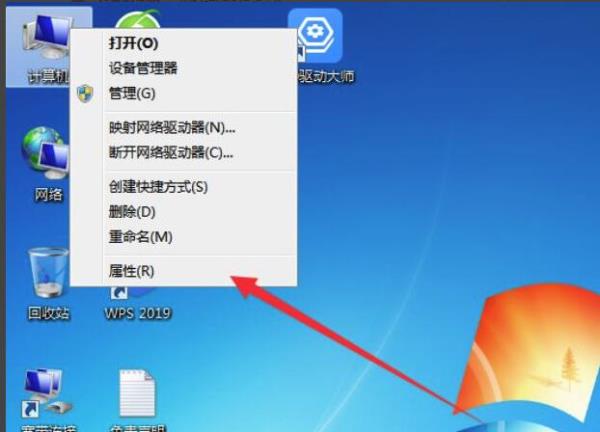
2、在打开的界面中选择左侧的【高级系统设置】
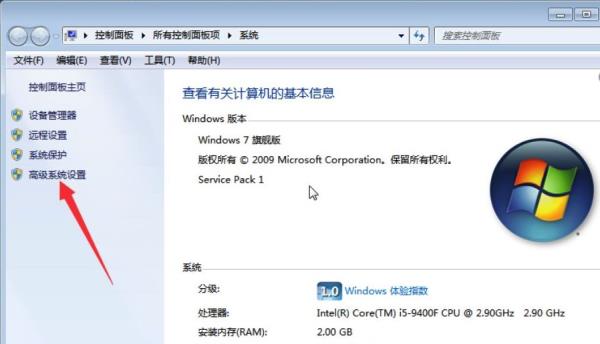
3、在【系统属性】界面点击【高级】选项卡中【性能】下方的【设置】
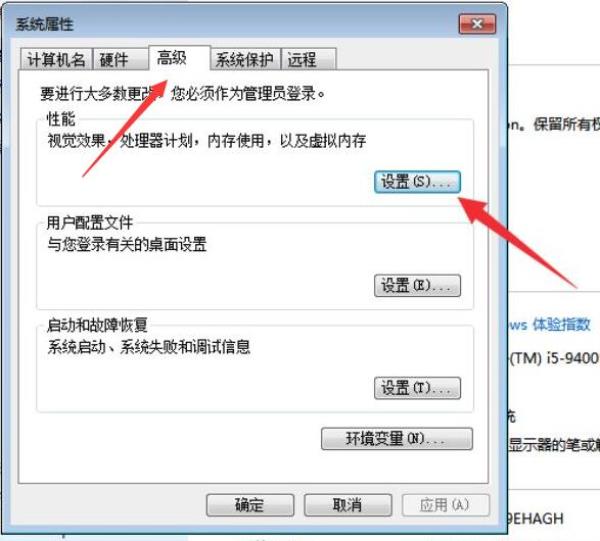
4、在【性能选项】中选择上方的【数据执行保护】选项,然后在【数据执行保护】选项卡中选择【为除下列选定程序之外的所有程序和服务启动】,再点击【添加】按钮
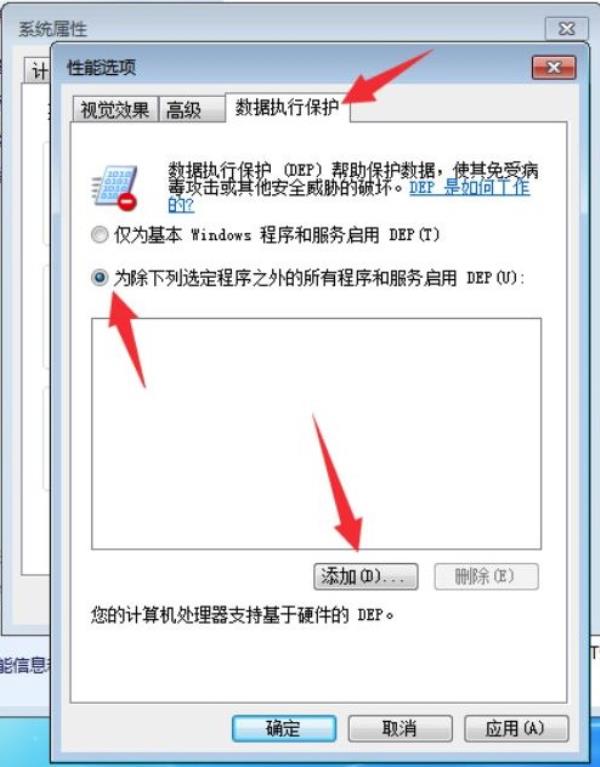
5、然后在【打开】弹窗中选择要添加的程序,再点击【打开】,最后点击【性能选项】界面中的【确定】即可
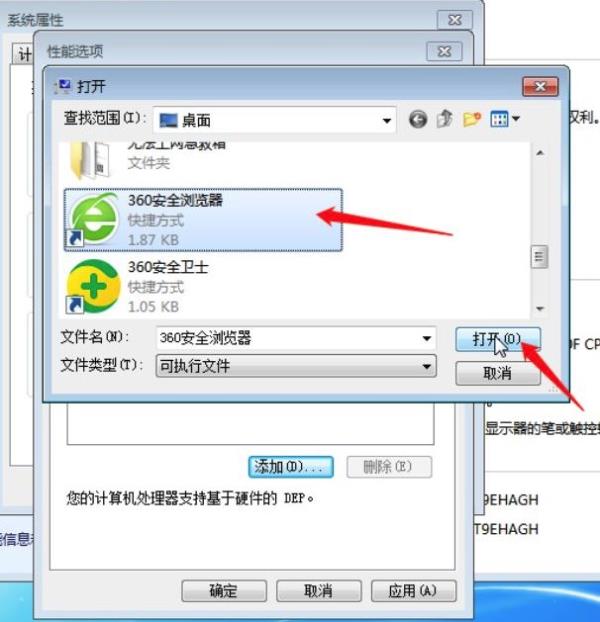
以上就是小编整理的关于Windows7系统运行软件总是停止工作解决方法介绍的相关内容,想了解更多的相关资讯与攻略请关注本网站。




















